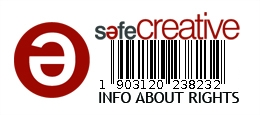¿Has pensado delegar la atención al cliente y no sabes cómo preparar tu buzón de Gmail?
En mi experiencia como Asistente Virtual varios clientes me han planteado esta cuestión. Quieren delegar su buzón de correo electrónico porque reciben un alto volumen de emails y no dan abasto. Por no hablar del sentimiento de culpa por no poder responder los correos con celeridad o incluso por no tener tiempo para responderlos y dejar la bandeja repleta de peticiones sin atender.
A veces ocurre que simplemente quieren delegar esa tarea para ocuparse de temas relacionados con la estrategia, los clientes y la creación de contenido, actividades propias de su negocio que no deben delegar, en lugar de emplear 2 horas al día respondiendo emails de clientes/alumnos/proveedores…
Te aseguro que si tu negocio tiene ya un cierto crecimiento, la segunda opción, es decir, seguir gestionando tú el buzón, no te saldrá rentable. Es más, te diría que si continúas realizando esta función por más tiempo, estarás siendo el administrativo más caro de tu negocio. ¿Cómo lo ves?
Y sí, puedes pensar que tienes muchas cosas más importantes que hacer que responder emails, aunque directamente no esté en tu lista de prioridades y en cierto modo, tienes razón, no es una prioridad para ti, pero Sí para el negocio.
¿Te gustaría conseguir más resultados con menos esfuerzo? Te recomiendo dejarlo en manos de un Asistente Virtual y, entonces sí, enfocarte en tu actividad.
¿Cómo preparar tu buzón de GMail?
Delegar un buzón de Gmail no es nada complicado. A continuación te doy unas breves instrucciones para añadir un colaborador a tu Gmail.
De esta manera seguirás siendo el propietario del buzón y siempre tendrás acceso completo de uso; en cambio la persona que añadas tendrá un uso restringido y no se le permitirá cambiar la configuración del correo, ¡para tu entera tranquilidad!
Cómo es el paso a paso
- Accede a Gmail desde tu ordenador, no desde la aplicación móvil.
- Dirígete a la rueda dentada de la derecha.
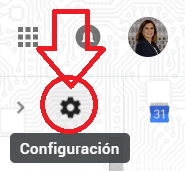
3. Clica en Configuración > Cuentas e importación.
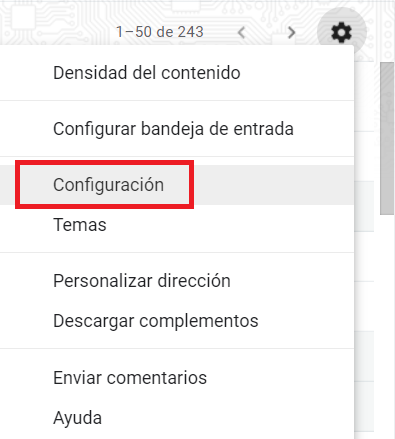

4. Hacia el final de la página encontrarás el apartado Conceder acceso a tu cuenta. Clica en Añadir otra cuenta.

5. Se desplegará otra pantalla para introducir la cuenta de Gmail de la persona que se va a encargar y clica en siguiente paso.
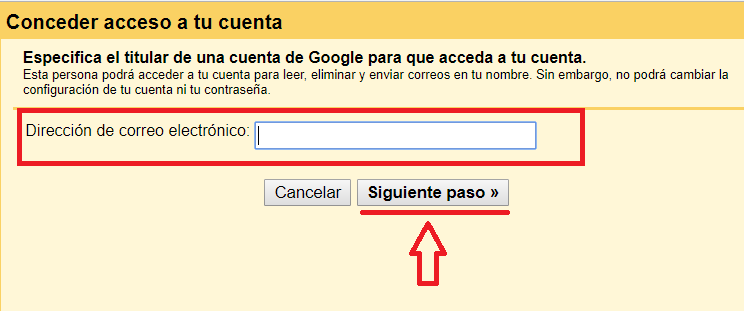
6. Clica en Enviar correo para conceder acceso y ya lo tienes configurado.
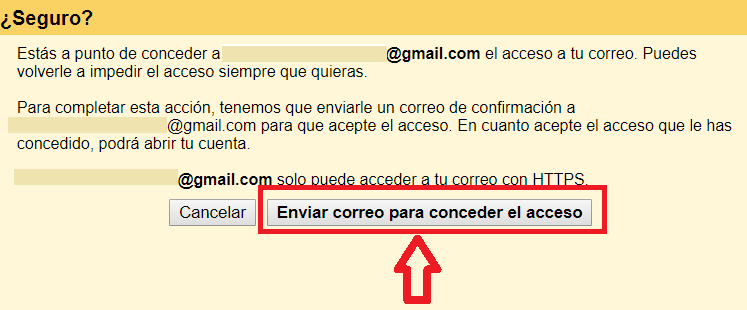
Esta persona recibirá un email para confirmar el acceso y una vez hecho, será la nueva delegada de tu cuenta. Esta invitación caduca en una semana.
Para revocar su acceso, ve al punto 5 y clica en la opción Eliminar.
¿Cómo hago con mis clientes para gestionar su Gmail?
Realmente, Gmail está hecho para trabajar de manera individual, no para equipos, por lo que en ocasiones se vuelve complejo trabajar varias personas sobre el mismo buzón. Así nos ha sucedido en algunas ocasiones, por tanto, lo más conveniente es crear entre asistente y cliente un «código de utilización» del buzón, para que esteis coordinados en las acciones.
Por ejemplo, nosotros tenemos un código sencillo. Cuando la Asistente lee un email tiene varias opciones para su correcta gestión.
- Si puede responderlo, porque soliciten información sobre un curso o cualquier otro tema que sepa resolver, lo responde ella misma y lo mantiene en «leído».
- Si es específico para su cliente, lo cambia a «no leído» (se muestra de nuevo en negrita) y clica sobre la estrella de la izquierda, que se colorea de amarillo para que él/ella sepa que lo tiene que atender personalmente.
Otra opción es crear etiquetas de distinto colores con el nombre de cada usuario, de manera que cada vez que responda uno de nosotros un email, se almacena automáticamente en esa etiqueta con su nombre y en el propio email aparece también la etiqueta con el color y el nombre.
Respecto a este punto hay otras opciones de las que os hablaré próximamente en la Parte 2 de este post.
¿Cómo gestiono otros buzones que no son Gmail?
Si el buzón a delegar está en un servidor, se crea un usuario y contraseña específico para la persona que se va a encargar, se comparte el buzón mediante un link y cada vez que necesite entrar a trabajar en él, accede con ese usuario y contraseña específico.
Cero complicación.
Y esto es todo por ahora. En el próximo post te hablaré de una alternativa para utilizar tu buzón de correos de una manera más eficiente entre miembros del equipo y lee aquí para que yo misma gestione tu buzón de correos.
Inma Sánchez | Asistente Virtual | atareadas.com
Tu mano derecha en tu negocio